저희의 온라인 퍼플 스크린 도구는 화면에 단색 보라색을 표시해주는 간단하면서도 다재다능한 도구입니다. 차분한 분위기를 만들거나, 디스플레이의 색상 정확도를 테스트하거나, 영상 제작에 활용하고자 할 때 이 도구가 유용하게 사용됩니다. 사용자는 해상도 설정, 색상 조정, 전체 화면 모드 등의 기능을 이용할 수 있으며, 데스크톱, 태블릿, 스마트폰 등 모든 기기에서 원활하게 작동합니다. 본 글에서는 이 도구의 기능, 사용 방법 및 일상과 전문적인 환경에서의 실용적인 활용 사례에 대해 안내합니다.
저희 퍼플 스크린 도구의 기능
온라인 퍼플 스크린 도구는 사용자가 원하는 목적에 맞게 최적의 보라색 화면을 설정할 수 있도록 다양한 설정 기능과 유연한 옵션을 제공합니다. 주요 기능은 다음과 같습니다:
일반적인 화면 해상도 지원
도구는 다양한 해상도를 지원합니다. 기본값은 Full HD(1920x1080)이지만, 720p(HD), 1440p(2K), 2160p(4K), 4320p(8K)로 전환할 수 있습니다. 맞춤 해상도 설정도 가능하므로 필요한 픽셀 수치를 직접 입력할 수 있습니다.
화면 크기 사용자 정의
정확한 화면 너비와 높이를 직접 입력하여 원하는 크기로 조정할 수 있습니다.
사용자 지정 색상 제어
색조 슬라이더와 밝기 제어 박스를 사용하여 원하는 보라색 색상 톤으로 조절할 수 있습니다.
즉시 전체 화면 전환
전체 화면 아이콘을 클릭하면 한 번의 동작으로 전체 화면 모드로 전환할 수 있습니다.
Png 파일 다운로드
보라색 화면을 나중에 사용하거나 오프라인에서도 활용하고자 할 경우, PNG 형식으로 고화질 이미지를 다운로드할 수 있습니다.
모든 기기와의 호환성
데스크탑, 태블릿, 스마트폰, 스마트 TV 등 모든 기기에서 매끄럽게 작동합니다.
퍼플 스크린 도구 사용 방법
사용법은 매우 간단하고 직관적입니다. 다음 단계를 따라 사용해보세요:
웹사이트에 접속 후 "단색 배경" 메뉴에서 퍼플 스크린을 선택하세요.
전체 화면 아이콘을 클릭하여 전체 화면으로 전환하세요.
전체 화면을 종료하려면 ESC 키 또는 F11을 누르거나 마우스를 화면 상단 중앙으로 이동해 나타나는 종료 버튼을 클릭하세요.

기본 배경 색상은 밝은 보라색(#800080)이며, 색조 슬라이더 및 밝기/채도 조절을 통해 원하는 색으로 변경할 수 있습니다.
온라인 퍼플 스크린 도구의 실용적인 활용 사례
이 도구는 단순해 보일 수 있으나 매우 다양한 상황에서 활용할 수 있습니다. 화면 테스트, 분위기 조성, 영상 제작, 디스플레이 결함 탐지 등 일상생활과 전문 환경에서 모두 유용합니다. 몇 가지 활용 예시는 다음과 같습니다:
색상 정확도 테스트
사진 편집이나 디자인 프로젝트 중이라면 화면의 색상 표현이 정확한지 확인하는 것이 중요합니다. 퍼플 스크린을 이용하면 균일한 색상 분포 여부를 테스트할 수 있습니다.
만약 화면에 얼룩이나 밝기 차이가 보인다면 화면 보정이 필요할 수 있습니다. 이는 디자이너, 사진작가, 영상 편집자에게 매우 유용한 기능입니다.
퍼플 조명으로 분위기 연출
화상 회의나 온라인 음악 세션을 할 때, 보조 기기나 모니터에 퍼플 스크린을 띄워 보라색 조명을 활용하면 멋진 분위기를 연출할 수 있습니다.
디스플레이 교육 및 실습
디스플레이 교육 중에는 퍼플 스크린을 이용하여 색상 표시 방식, 불균형한 밝기, 결함 여부 등을 학습할 수 있습니다. 실습을 통해 디스플레이 테스트 및 색상 교정에 대한 이해를 높일 수 있습니다.

영상 촬영 시 보라색 배경 활용
영상 촬영 중에 모니터, TV, 휴대폰 등의 화면이 프레임에 노출된다면, 퍼플 스크린을 적용해 시선 분산을 방지할 수 있습니다.
보라색은 피사체가 초록색이나 파란색 옷을 입고 있을 때 특히 좋은 배경 대안이 될 수 있으며, 영상 편집 시 손쉽게 대체 가능합니다.
품질 관리 및 문제 진단
출시 전에 새로운 스마트폰을 테스트하는 회사라고 가정해봅시다. 화면이 완벽하게 작동하는지 확인하고 싶을 것입니다. 온라인 보라색 화면 도구를 사용하면 화면을 단색 보라색으로 채울 수 있습니다. 이렇게 하면 색상 왜곡이나 깜박임과 같은 디스플레이 결함을 쉽게 발견할 수 있습니다. 이를 통해 최종 제품이 고객에게 최고의 품질을 제공하도록 할 수 있습니다.
색상 대비 및 조화 탐색
미술이나 디자인을 공부하는 학생들은 퍼플 스크린을 배경으로 다양한 색상의 물체를 놓고 대비, 조화, 시각적 효과를 실험해볼 수 있습니다.
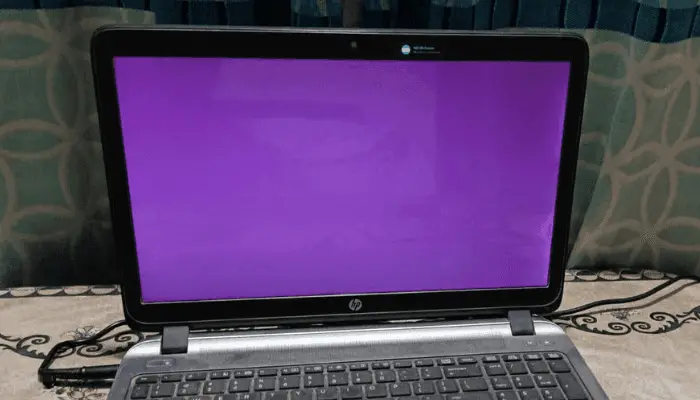
예를 들어, 보라색 화면 앞에 노란색 물체를 두어 보세요. 노란색과 보라색은 색상환에서 반대에 있기 때문에 정말 눈에 띄는 것을 알 수 있습니다. 이를 통해 대비, 색채 조화, 그리고 서로 다른 색상이 분위기와 디자인에 어떤 영향을 미치는지 배울 수 있습니다.
다른 색상 대신 퍼플 스크린을 사용해야 할 때는?
다음은 퍼플, 블랙, 화이트 스크린을 비교한 간단한 표로, 상황에 맞는 색상을 선택하는 데 도움을 줍니다:
결론
요약하면, 이 온라인 퍼플 스크린 도구는 사용이 간편하며 모든 기기와 호환됩니다. 디스플레이 테스트, 분위기 조성, 영상 제작, 색채 학습 등 다양한 목적으로 활용할 수 있습니다. 사용자 맞춤 설정과 전체 화면 모드 덕분에 일상용과 전문용 모두에 이상적인 도구입니다.
 Buy me a Coffee
Buy me a Coffee























